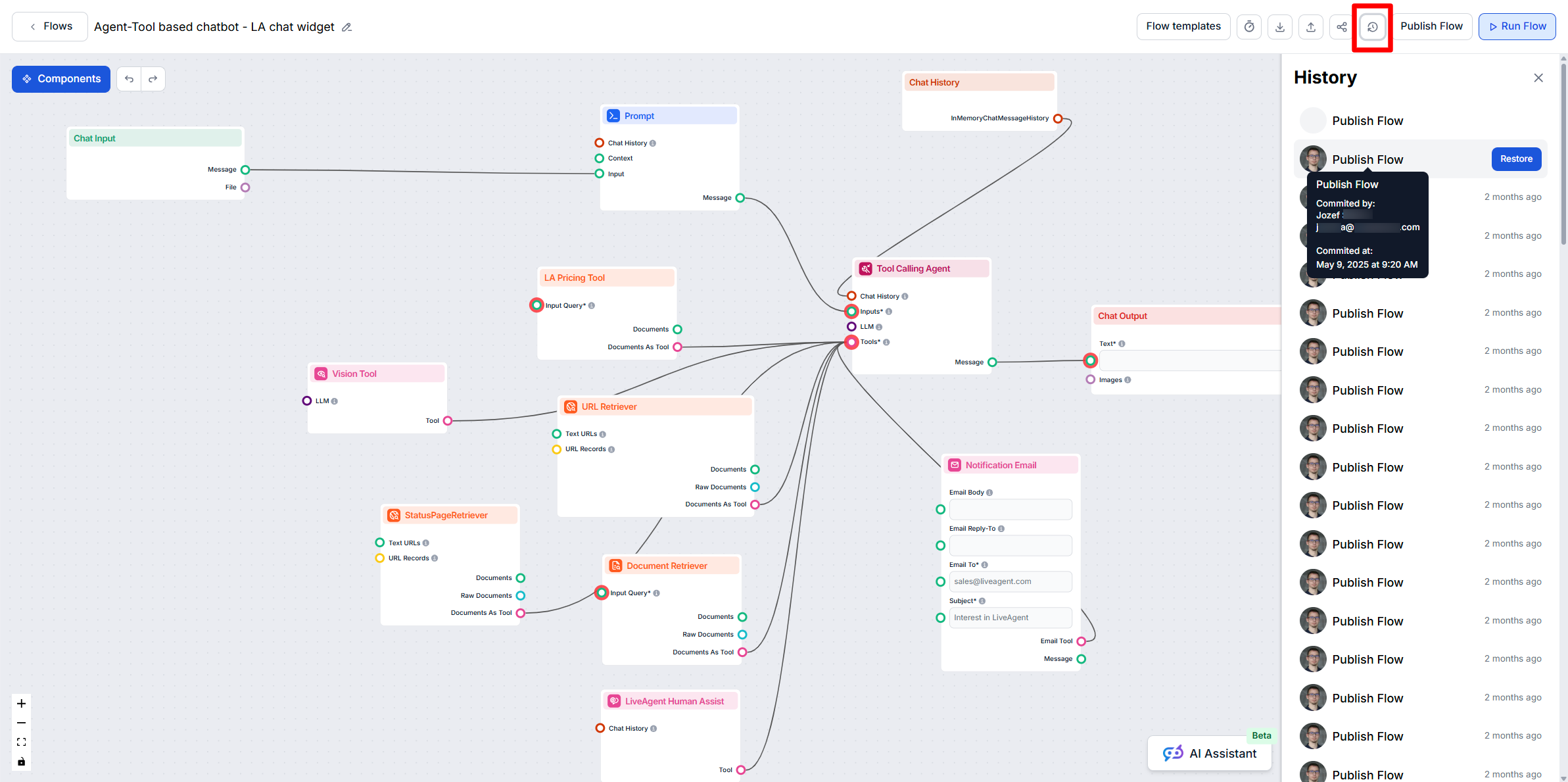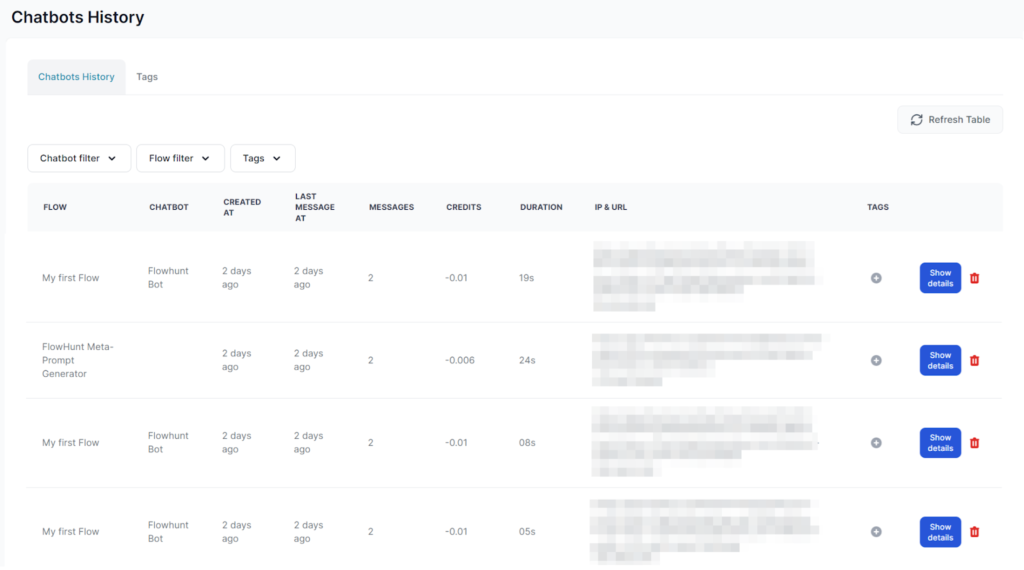
Historiaominaisuus
FlowHuntin historiaominaisuus esittelee kaikki Chatbotin vuorovaikutukset tarjoten näkemyksiä Flow’n käytöstä, vianmäärityksestä sekä aiempien sessioiden, tunni...
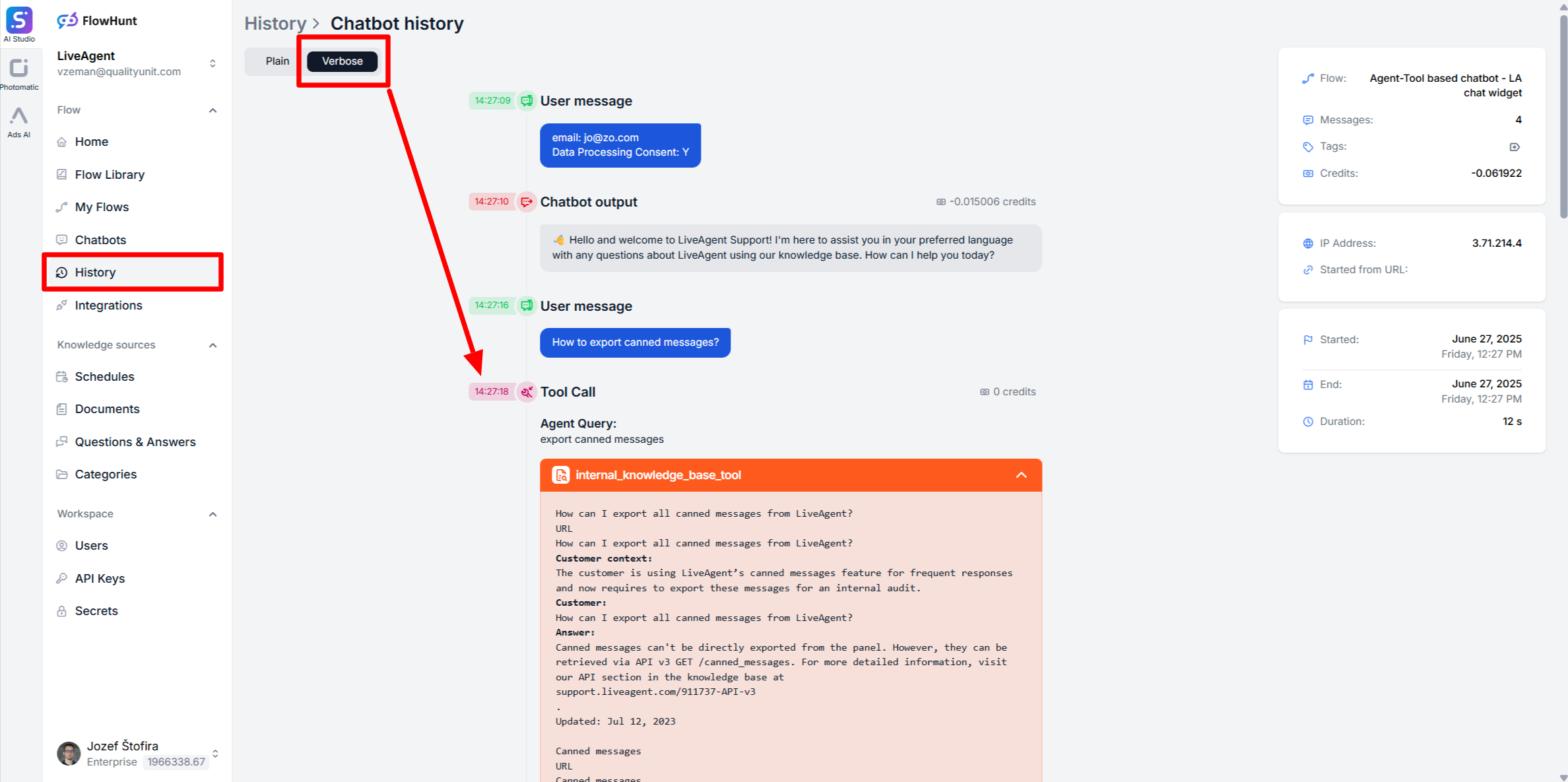
Opi tehokkaita strategioita chatbotin vastausten debuggaamiseen käyttämällä yksityiskohtaista historiaa, vastausten tarkastelua ja yleisten ongelmien korjaamista.
FlowHunt tarjoaa historian chatbotin vuorovaikutuksista, jonka avulla voit tarkastella yksityiskohtaista lokitietoa jokaisesta keskustelusessiosta. Jos tietyt komponentit, kuten Document Retriever, ovat olleet käytössä keskustelun aikana, lokit yksityiskohtaisessa tilassa näyttävät tämän sekä sen, mitkä dokumentit löydettiin ja niitä hyödynnettiin chatbotin vastausta laadittaessa.
Jos huomaat, että chatbot antoi virheellistä tai puutteellista tietoa, vaikka oikea tieto on saatavilla, noudata seuraavia ohjeita ongelman selvittämiseksi ja lopputulosten parantamiseksi.
Tarkista, käytettiinkö Document Retrieveria. Jos yksityiskohtainen historia osoittaa, että Document Retrieveria ei käytetty, päivitä työkalujen kutsuja hallitsevan agenttikomponentin järjestelmäohjetta niin, että se aina hyödyntää Document Retrieveria vastauksia muodostaessaan. Voit vahvistaa ohjetta lisäämällä esimerkiksi seuraavan ohjeen:
<core_instructions>
KÄYTÄ AINA Tool Call -toimintoa ja hyödynnä "Document Retriever" -työkalua tarjotaksesi tiiviitä vastauksia ja lisää Document Retrieverin tarjoamat URL-osoitteet lisätietoja varten.
</core_instructions>
Tämä varmistaa, että chatbot etsii ja hyödyntää dokumentteja ja artikkeleitasi Schedulesista lähdemateriaalina vastauksille, mikä minimoi riskin, että chatbot antaa virheellistä tai puutteellista tietoa pelkästään esikoulutetun datansa perusteella.
Tarkista löydetyt dokumentit. Jos yksityiskohtainen loki osoittaa, että Document Retriever oli käytössä, mutta se palautti vääriä tai epärelevantteja artikkeleita, harkitse seuraavia toimenpiteitä:
<case_specific_instructions>
- Ongelmat tuotteen YOUR_PRODUCT_NAME kanssa:
- Pyydä käyttäjää kohteliaasti antamaan tilinsä nimi muodossa: account.domain.com.
- Vasta kun käyttäjä on antanut tilitietonsa, käytä välittömästi "LiveAgent Human Assist" -työkalua keskustelun siirtämiseksi ihmisasiakaspalvelijalle.
</case_specific_instructions>
Erityisesti käyttöönoton ensimmäisinä viikkoina suosittelemme asiakkaita ottamaan tavaksi tarkistaa chatbotin vastauksia säännöllisesti, jotta mahdolliset virheelliset tai puutteelliset vastaukset huomataan ajoissa.
Tagien käyttö suoraan chatbotin historiassa auttaa järjestämään ja seuraamaan tarkastettuja sekä lisäselvitystä tai kehitystä kaipaavia tapauksia.
ok, needs review, incorrect tai omia tarpeisiisi sopivia tageja.FlowHuntin historiaominaisuus esittelee kaikki Chatbotin vuorovaikutukset tarjoten näkemyksiä Flow’n käytöstä, vianmäärityksestä sekä aiempien sessioiden, tunni...
Yksityiskohtainen opas siitä, miten tuot vain tietyt docs.cpanel.net-sivut FlowHunt-chatbotiin, jolloin siitä tulee asiantuntija rajatuissa cPanel-aiheissa ilma...
Opi, miten FlowHunt AIStudio hallinnoi automaattisesti Flow-versiohistoriaasi sekä kuinka voit tarkastella tai palauttaa aiempia versioita tarvittaessa.
Evästeiden Suostumus
Käytämme evästeitä parantaaksemme selauskokemustasi ja analysoidaksemme liikennettämme. See our privacy policy.